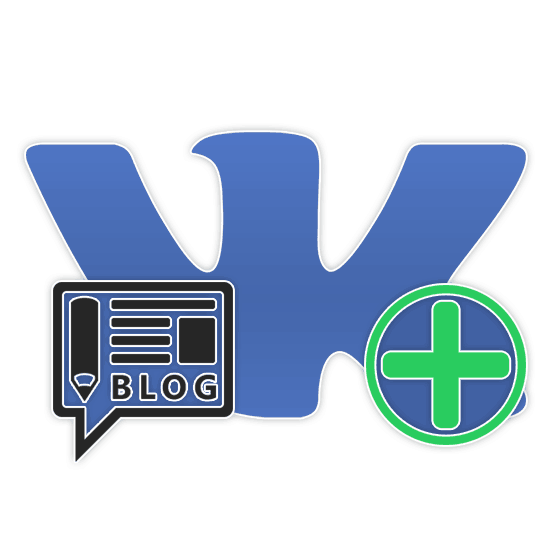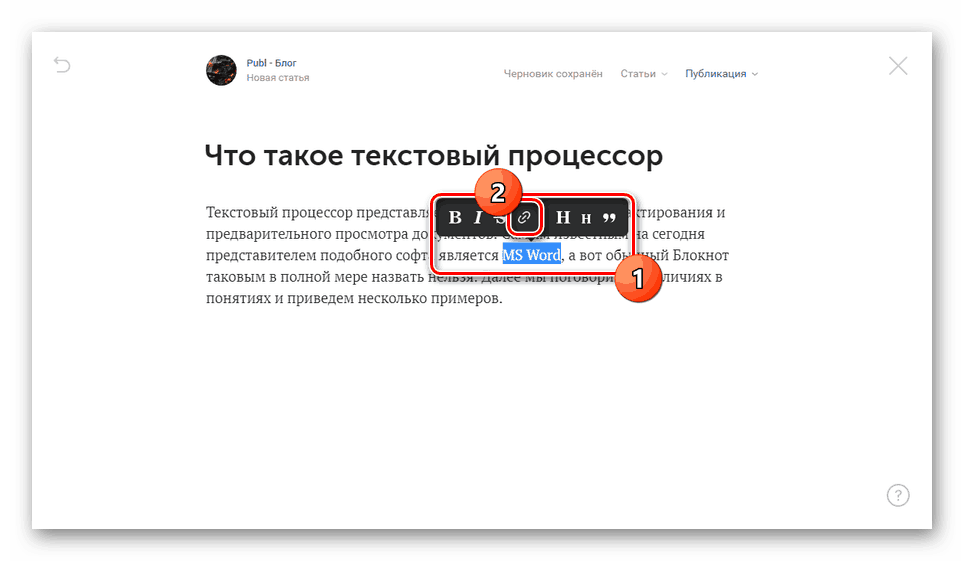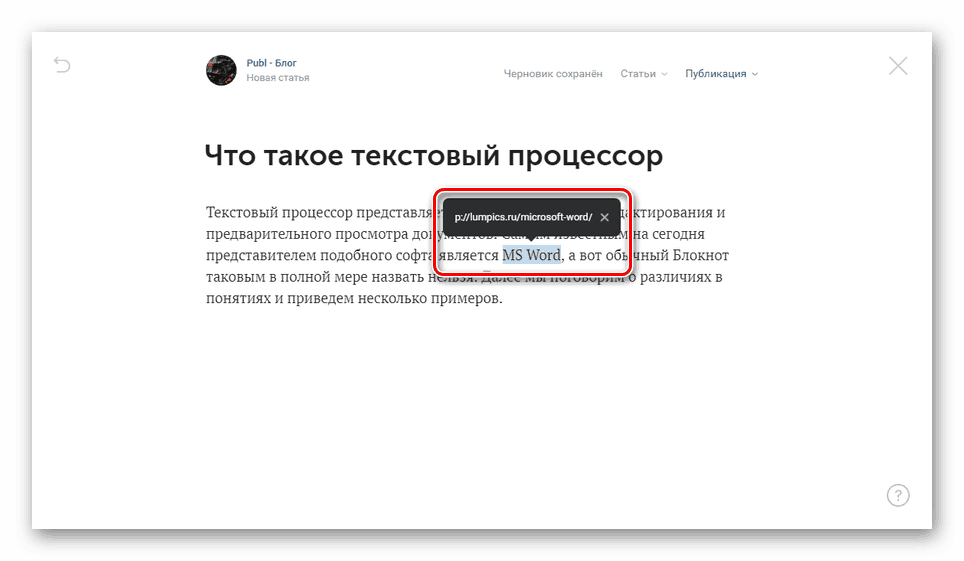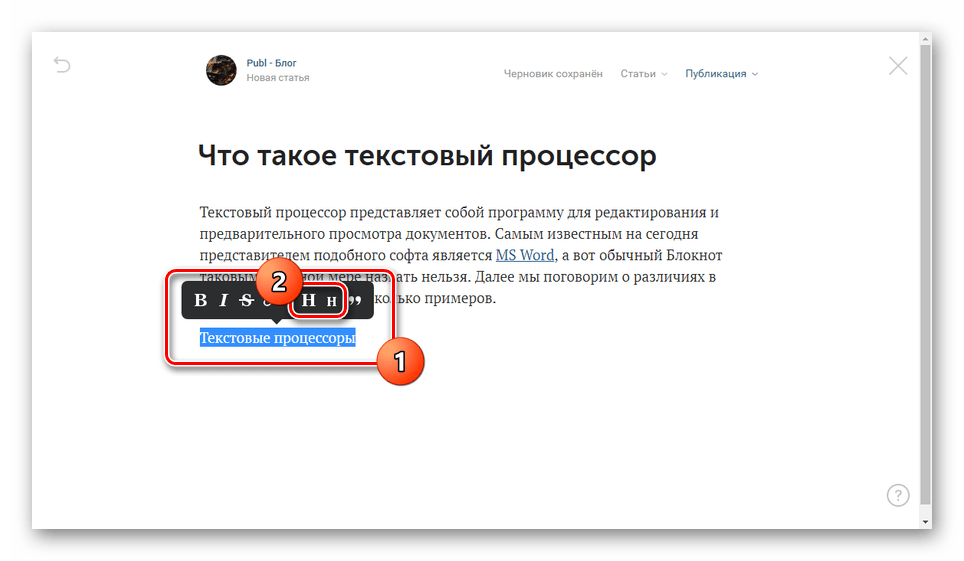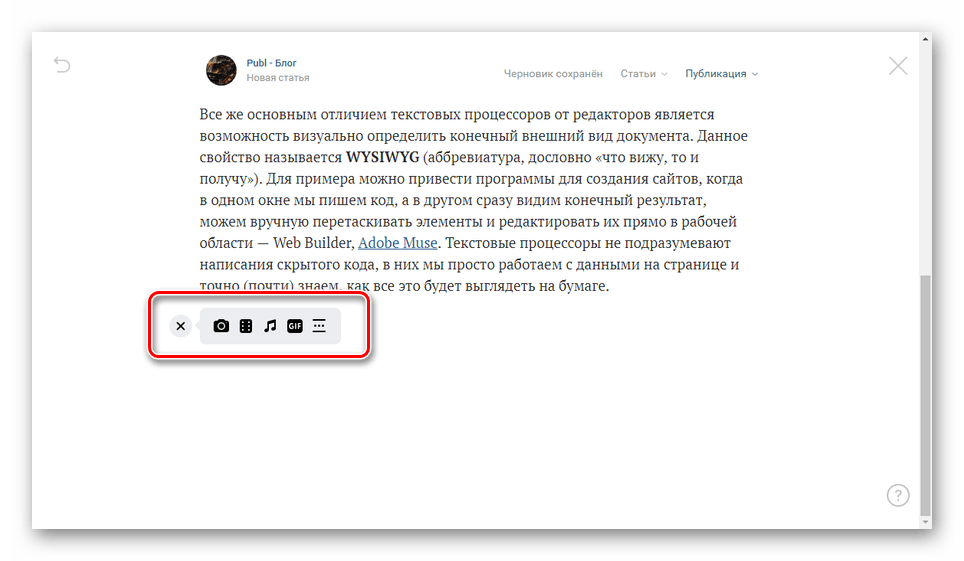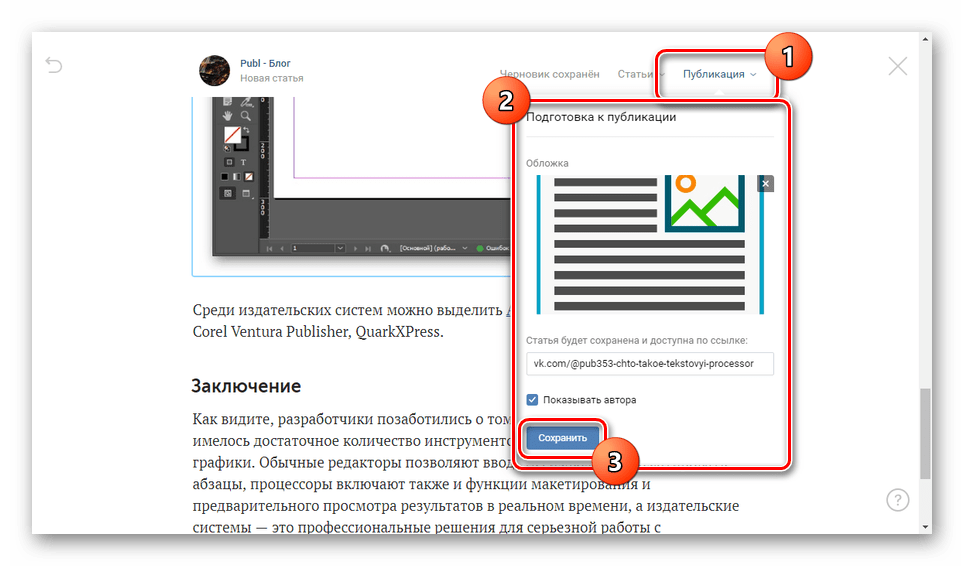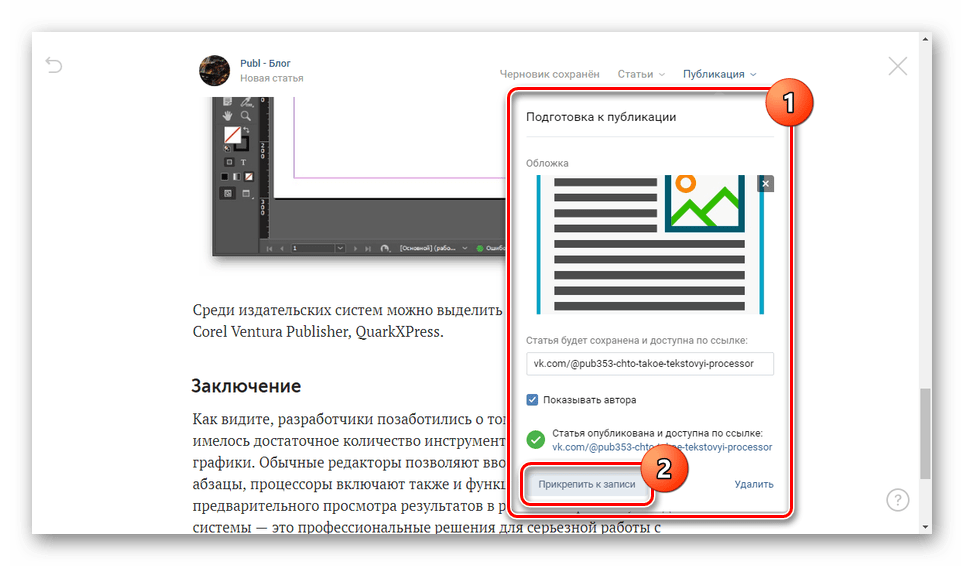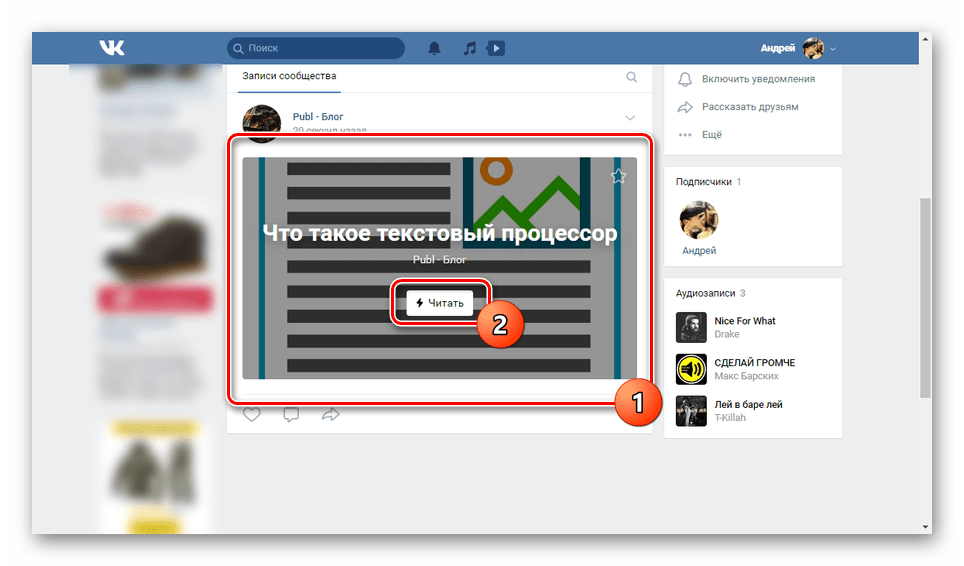Створення блогу ВКонтакте
На сьогоднішній день ведення блогу в інтернеті є не стільки професійним заняттям, скільки творчим, отримавши поширення серед більшості користувачів. Існує досить багато різних майданчиків, на яких можна подібне реалізувати. У їх число також входить соціальна мережа ВКонтакте, про створення блогу в якій ми розповімо далі в статті.
Створення блогу ВК
Перед ознайомленням з розділами даної статті вам необхідно заздалегідь підготувати ідеї для створення блогу в тій чи іншій формі. Як би там не було, ВКонтакте - не більше ніж майданчик, в той час як контент буде додаватися вами.
створення групи
У випадку з соціальною мережею ВКонтакте ідеальним місцем для створення блогу стане співтовариство одного з двох можливих типів. Про процес створення групи, відмінності різних типів один від одного, а також про оформлення ми розповіли в окремих статтях на нашому сайті.
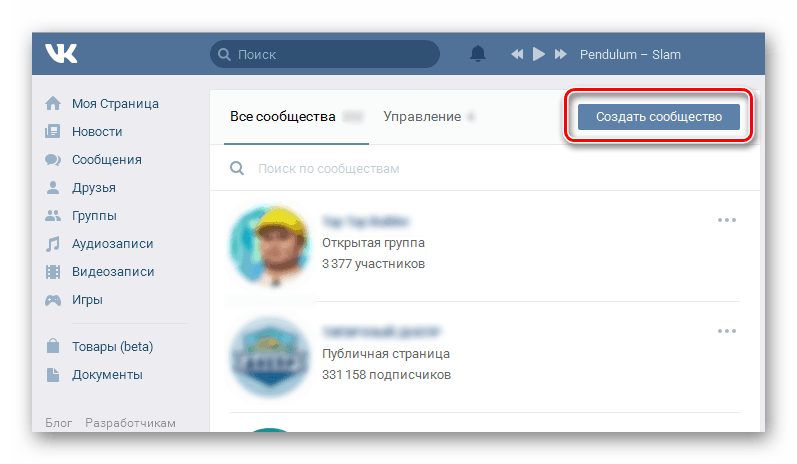
Детальніше:
Як створити групу
Як оформити паблік
Чим відрізняється публічна сторінка від групи
Деяка увага приділіть назвою спільноти. Можна обмежитися простим згадуванням вашого імені або псевдоніма з підписом «блог».
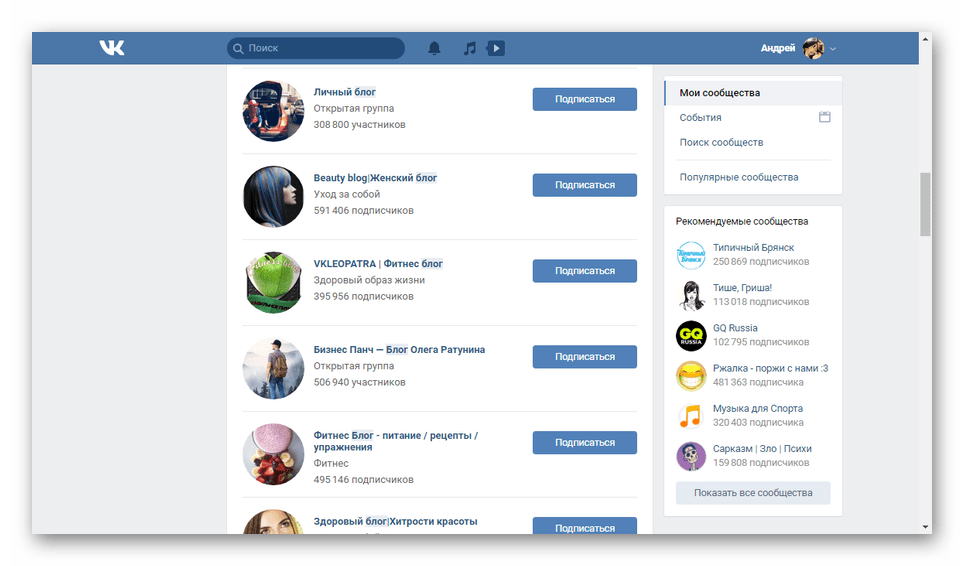
Детальніше: Придумуємо назву для паблік ВК
Розібравшись з основою, вам також буде потрібно освоїти функції, що дозволяють додавати, закріплювати і редагувати записи на стіні. Вони багато в чому схожі з аналогічним функціоналом, доступним на будь-який користувальницької сторінці ВКонтакте.
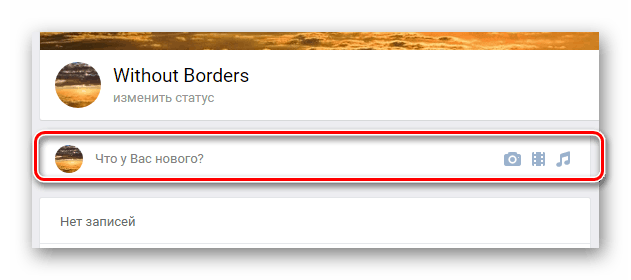
Детальніше:
Як додати запис на стіну
Як закріпити запис в групі
Викладання записів від імені групи
Наступним важливим нюансом, пов'язаним безпосередньо з самим співтовариством, буде процес реклами і розкрутки. Для цього існує безліч платних і безкоштовних інструментів. Крім того, завжди можна скористатися рекламою.
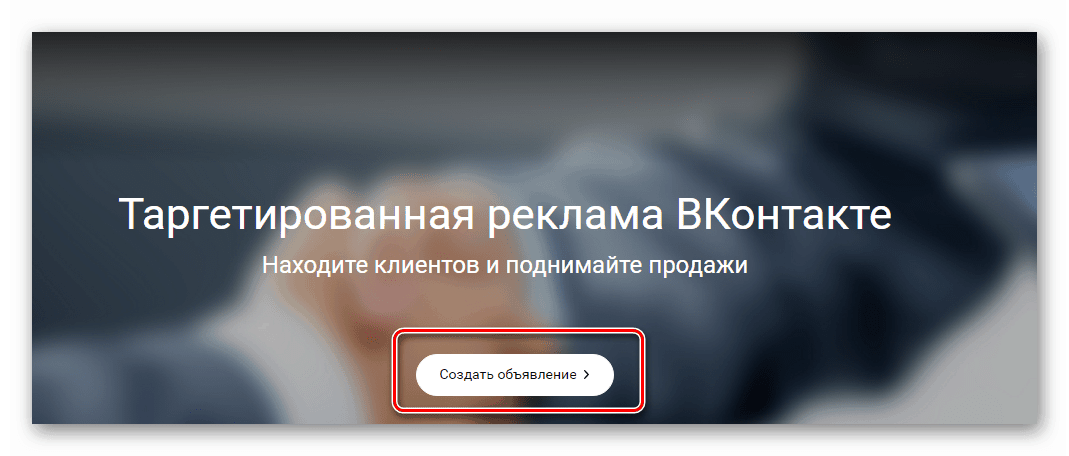
Детальніше:
Створення групи для бізнесу
Як розкрутити групу
Як розмістити рекламу
Створення рекламного кабінету
заповнення групи
Наступним етапом стане заповнення групи різним контентом та інформацією. Цьому слід приділити найбільшу увагу, щоб максимально збільшити не тільки чисельність, але і відгук аудиторії блогу. Це дозволить домогтися конструктивної критики і зробити ваш контент значно краще.
За допомогою функцій «Посилання» і «Контакти» додайте основні адреси, щоб відвідувачі могли без проблем подивитися вашу сторінку, зайти на сайт, якщо такий є, або ж написати вам. Це істотно зблизить вас з вашою аудиторією.
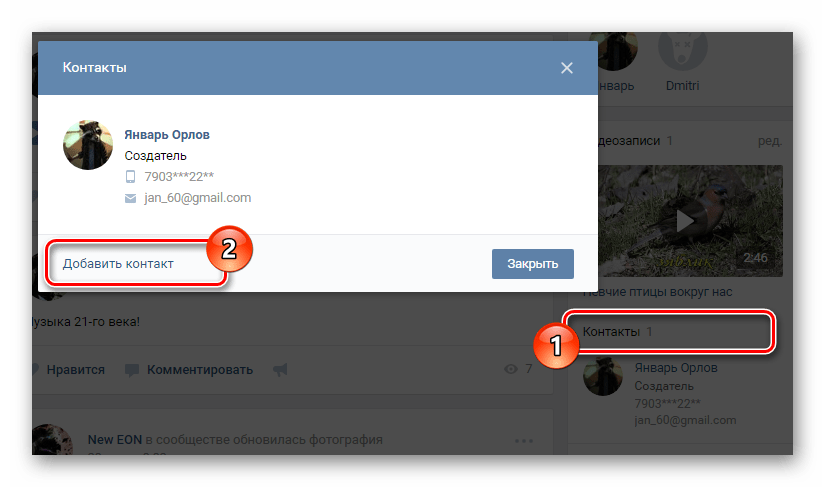
Детальніше:
Як додати посилання в групі
Як додавати контакти в групі
За рахунок того, що соціальна мережа ВКонтакте - універсальна мультимедійна майданчик, ви можете завантажувати відеозаписи, музику і фотографії. По можливості слід комбінувати всі доступні можливості, роблячи публікації різноманітнішими, ніж дозволяють інструменти звичайних блогів в інтернеті.
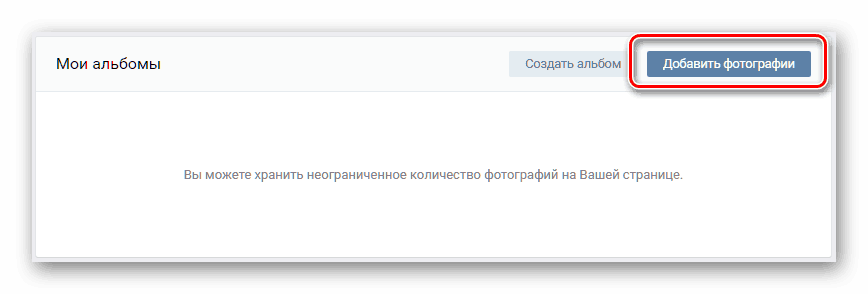
Детальніше:
Додавання фотографій ВК
Додавання музики в паблік
Завантаження відеороликів на сайт ВК
Обов'язково додайте в групу можливість відправки повідомлень від учасників. Створіть окремі теми в обговореннях з метою спілкування учасників з вами або між собою. Також можете додати чат або бесіду, якщо це буде прийнятно в рамках теми блогу.
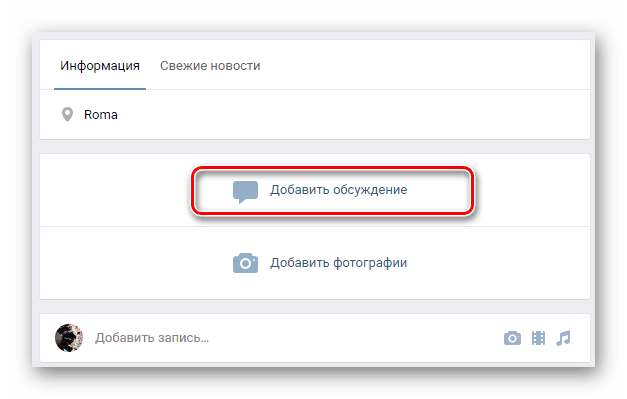
Детальніше:
створення бесіди
Правила для бесіди
створення обговорень
Включення чату в групі
створення статей
Однією з досить нових функцій ВКонтакте є «Статті», що дозволяють створювати незалежні один від одного сторінки з текстовим і графічним вмістом. Читання матеріалу в рамках такого блоку дуже зручно незалежно від платформи. Через це в блозі ВК особливий упор слід робити на публікаціях з використанням такої можливості.
- Клацніть по блоку «Що у Вас нового» і на нижній панелі на іконку з підписом «Стаття».
- На сторінці в першому рядку вкажіть назву своєї статті. Обраний найменування буде відображатися не тільки при її прочитанні, а й на превью в стрічці спільноти.
- Основне текстове поле, що йде після заголовка, ви можете використовувати для набору тексту статті.
- За необхідності деякі елементи в тексті можна перетворити в посилання. Для цього виділіть фрагмент тексту і у вікні виберіть значок із зображенням ланцюга.
![Додавання посилання до статті на сайті ВКонтакте]()
Тепер вставте заздалегідь підготовлений URL-адресу та натисніть клавішу Enter.
![Вставка посилання до статті на сайті ВКонтакте]()
Після цього ділянку матеріалу буде перетворений в гіперпосилання, що дозволяє відкривати сторінки на новій вкладці.
- Якщо вам потрібно створити один або кілька підзаголовків, можна скористатися тим же меню. Для цього напишіть текст на новому рядку, виділіть її та натисніть на кнопку «H».
![Створення підзаголовка в статті на сайті ВК]()
За рахунок цього вибраний шматок тексту буде перетворений. Звідси ж можна додавати і інші стилі форматування, роблячи текса закресленим, жирним або виділеним в цитату.
- Так як ВК є універсальним майданчиком, до статті можна додати відеозаписи, зображення, музику або гифки. Для цього поруч з нового рядка клацніть по іконці «+» і виберіть потрібний вам типу файлу.
![Перехід до додавання файлів в статті ВКонтакте]()
Процес прикріплення різних файлів практично не відрізняється від інших, через що робити на цьому акцент ми не будемо.
- За необхідності можете скористатися роздільником, щоб розмітити дві різні частини статті.
- Для додавання списків використовуйте наступні команди, друкуючи їх прямо в тексті і з натисканням пробілу.
- «1.» - нумерований список;
- «*» - маркований список.
- Завершивши процес створення нової статті, у верхній частині розгорніть список «Публікація». Виконайте завантаження обкладинки, встановіть галочку «Показувати автора», якщо потрібно, і натисніть кнопку «Зберегти».
![Завершення створення статті на сайті ВКонтакте]()
При появі значка із зеленою галочкою процедуру можна вважати завершеною. Клацніть по кнопці «Прикріпити до запису», щоб вийти з редактора.
![Успішна підготовка до публікації статті ВКонтакте]()
Виконайте публікацію запису з вашою статтею. Краще нічого не додавати в основне текстове поле.
- Підсумковий варіант статті можна буде прочитати шляхом натиснення відповідної кнопки.
![Успішно опублікована стаття в групі ВК]()
Звідси буде доступно два режими яскравості, перехід до редагування, збереження в закладках і репост.
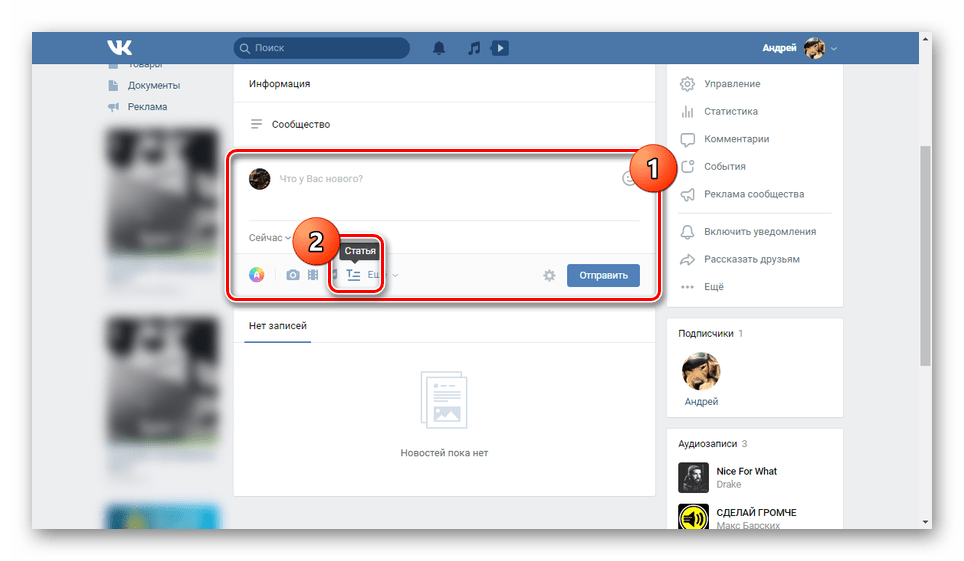
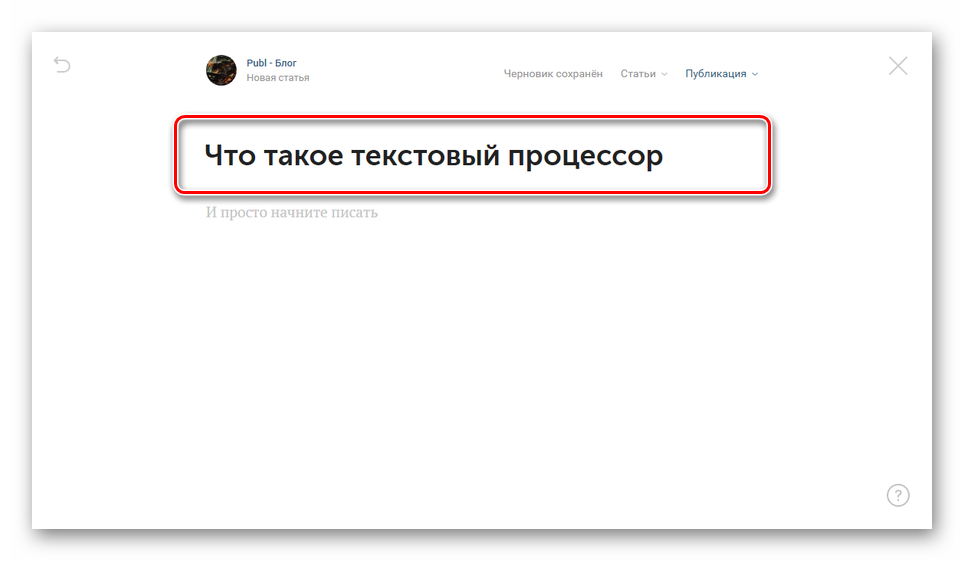

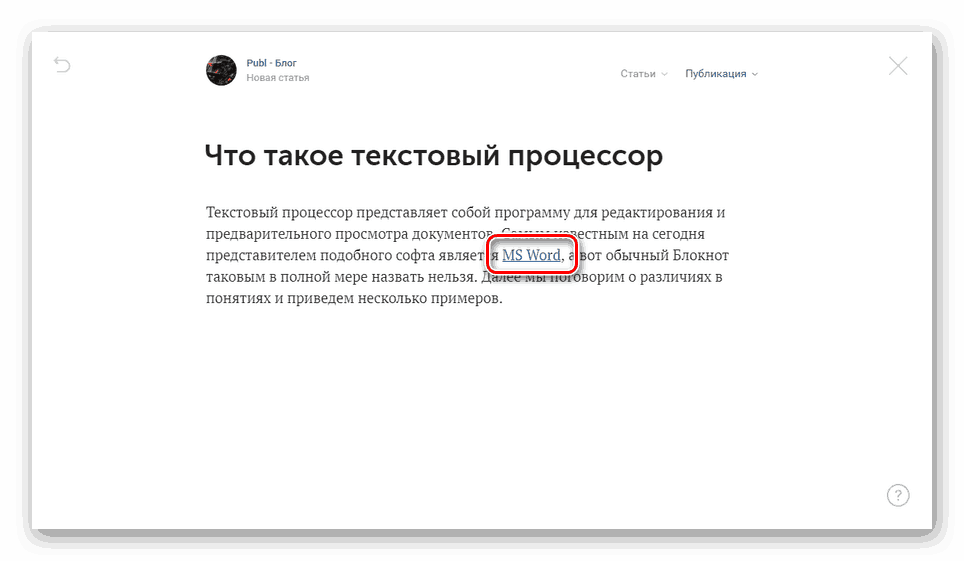
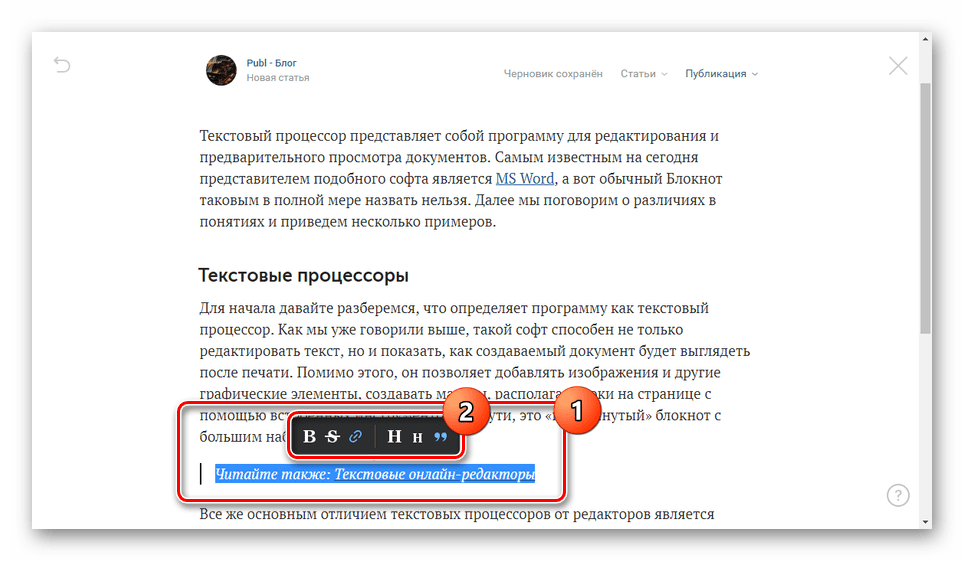
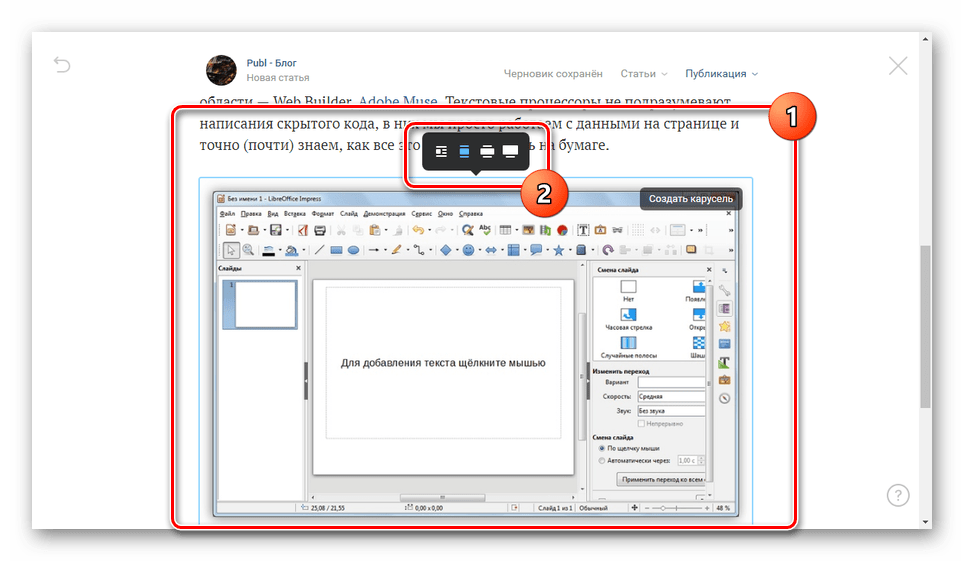
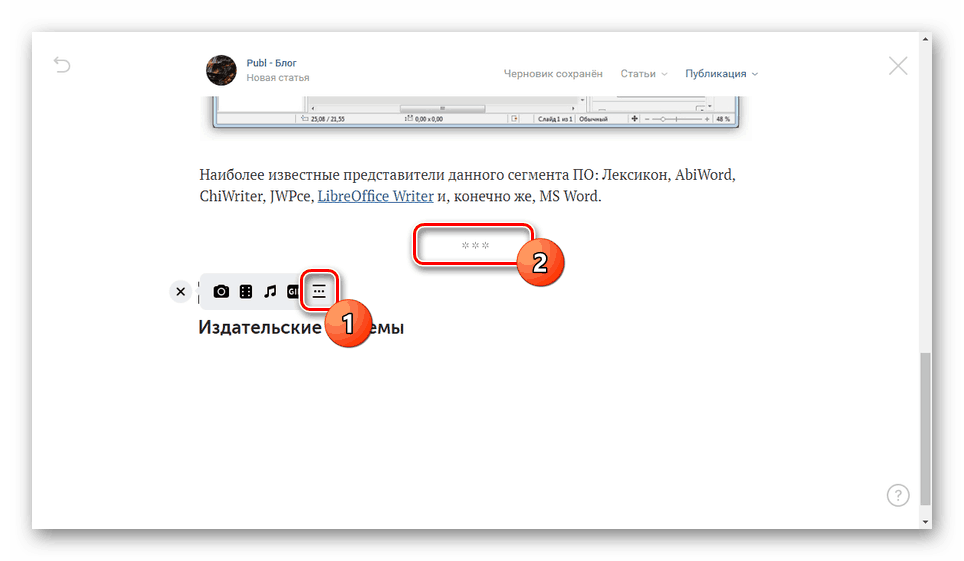
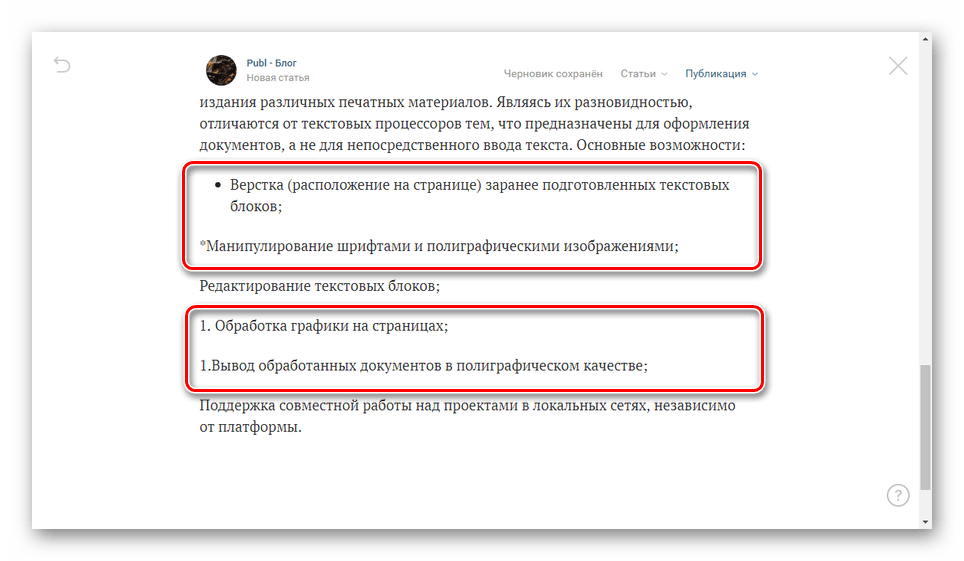
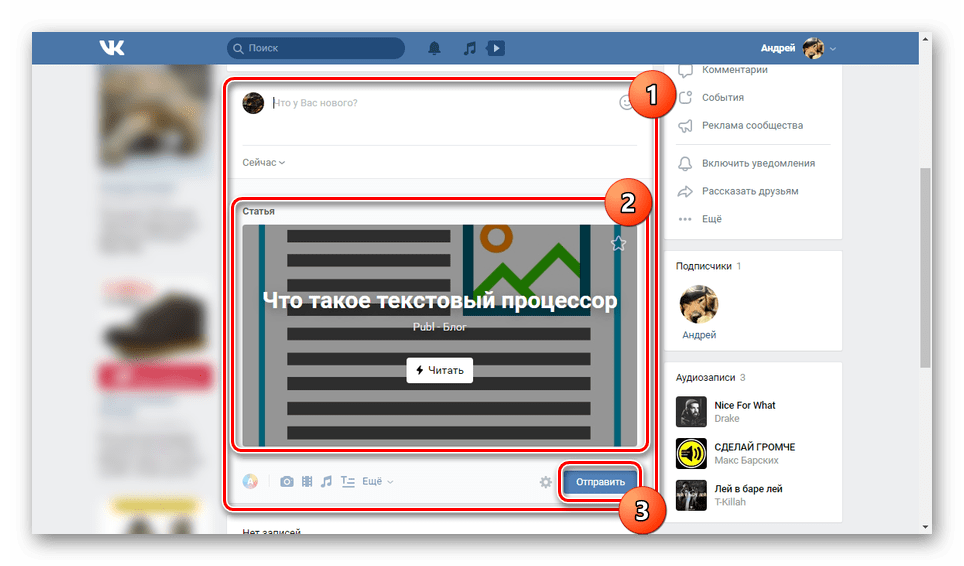
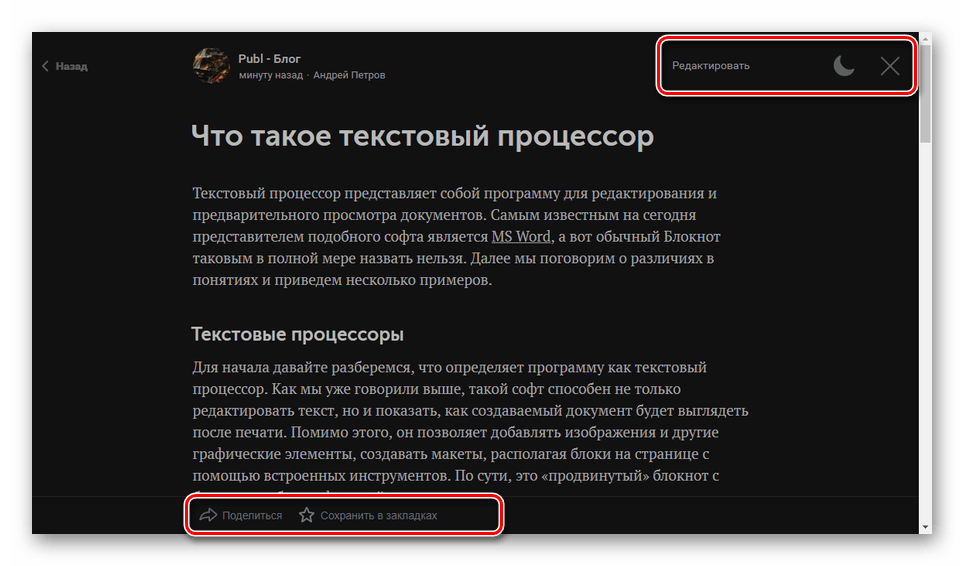
При веденні блогу ВКонтакте, як і на будь-якому майданчику в мережі, слід завжди прагнути до створення чогось нового, не забуваючи про досвід, отриманий від ранніх робіт. Не зупиняйтеся на ідеях декількох особливо вдалих статтею, експериментуйте. Тільки при такому підході ви легко зможете знайти читачів і реалізувати себе в ролі блогера.
висновок
У зв'язку з тим, що процес створення блогу є творчим, можливі проблеми будуть пов'язані, скоріше, з ідеями, ніж засобами реалізації. Однак якщо ви все ж зіткнулися з технічними труднощами або не до кінця розумієте особливості тієї чи іншої функції, пишіть нам про це в коментарях.